Cómo arreglar Instagram no me deja publicar un error
Publicado: 2021-03-12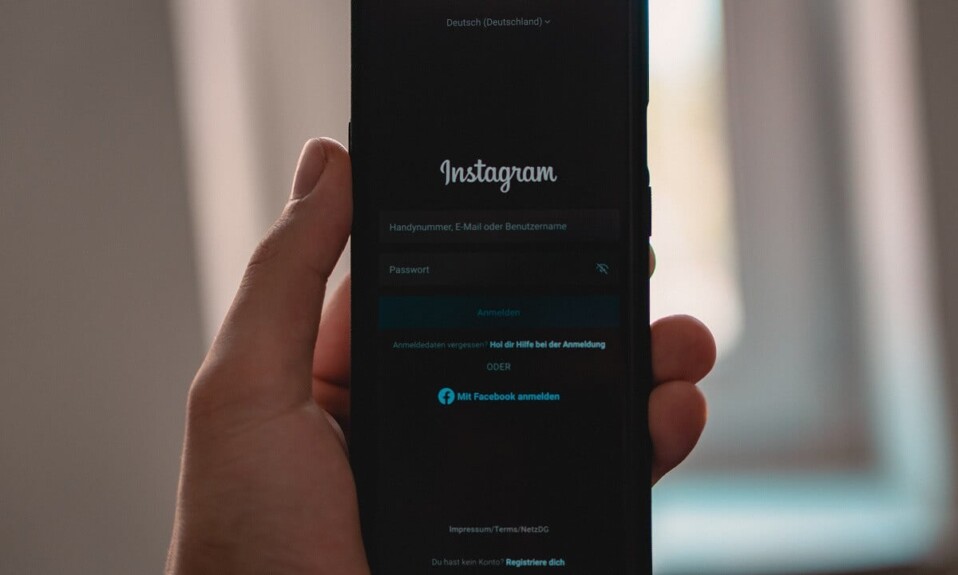
Una de las características que hacen de Instagram la mejor plataforma para los creadores es la capacidad de compartir arte y contenido en forma de publicaciones. Hay 8,5 millones de fotos cargadas todos los días en Instagram, por lo que es ideal para que compartas tu trabajo.
Sin embargo, un error imprevisto parece interrumpir el flujo de publicaciones en la plataforma. Los usuarios se han quejado de que, al publicar en Instagram, aparece en su pantalla un mensaje que dice "Lo siento, hubo un problema con su solicitud". Si enfrenta un problema similar mientras publica en la plataforma, así es como puede solucionar el error " Instagram no me deja publicar " y mantener satisfecha a su base de seguidores leales.
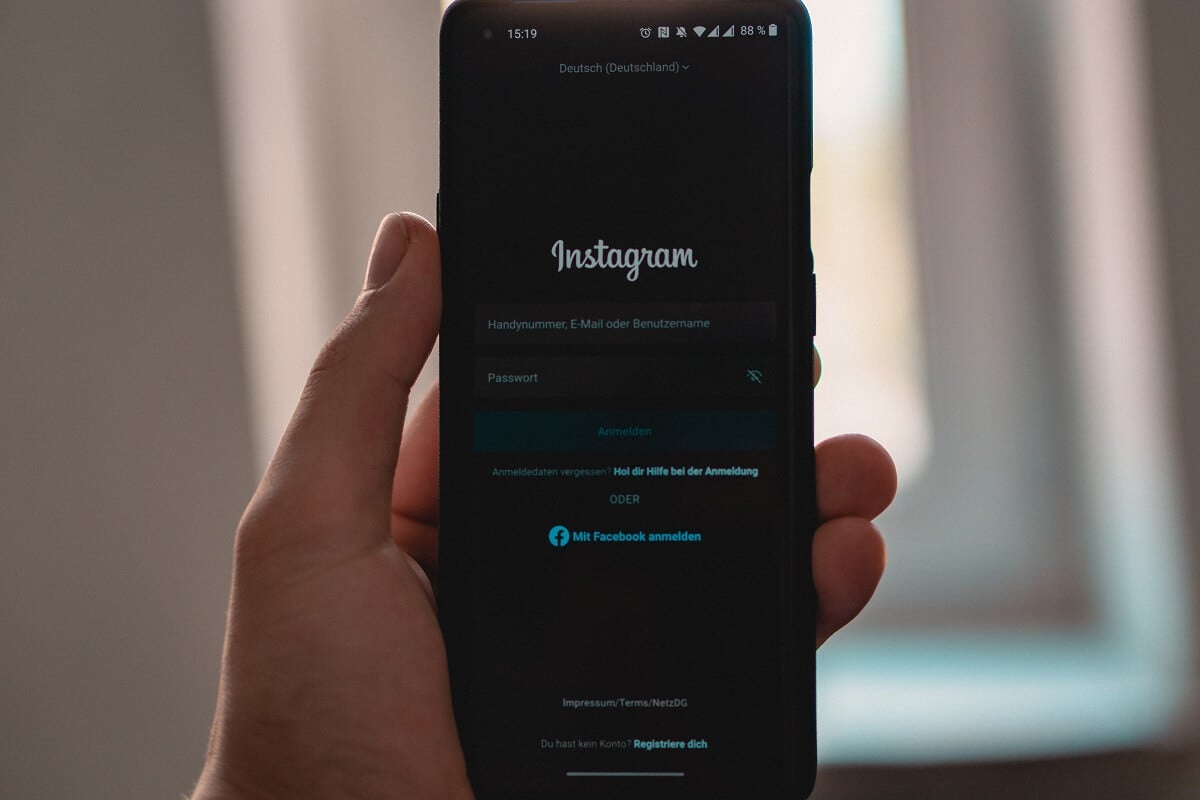
Contenido
- Cómo arreglar Instagram no me deja publicar un error
- ¿Por qué Instagram no me deja publicar?
- Método 1: asegúrese de tener una buena conexión a Internet
- Método 2: Borrar caché y almacenamiento de datos.
- Método 3: Controle el uso de datos de Instagram
- Algunos consejos adicionales…
Cómo arreglar Instagram no me deja publicar un error
¿Por qué Instagram no me deja publicar?
No poder publicar en Instagram es un problema frecuente para muchos usuarios de la plataforma. La razón más común del problema se puede atribuir a una conexión a Internet defectuosa. Las aplicaciones como Instagram requieren una gran dosis de datos para funcionar sin problemas y una conexión a Internet débil podría impedir la conexión entre su perfil y los servidores en línea. Por el contrario, el problema podría deberse a factores como servidores defectuosos, almacenamiento de caché inadecuado en su dispositivo, el gran tamaño de las imágenes o incluso una prohibición temporal que haya recibido su cuenta. A pesar de la naturaleza grave del error, abordar este problema está lejos de ser imposible y se puede hacer con la ayuda de los siguientes pasos.
Método 1: asegúrese de tener una buena conexión a Internet
Aunque es bastante obvio, una conexión a Internet débil suele ser la culpable de este error. La naturaleza simple del error a menudo hace que las personas salten sobre él, pero antes de comenzar a probar métodos sofisticados para resolver el problema, se sugiere que vuelva a verificar su conectividad.
1. Desde la página de la ventana reciente, borre todas las aplicaciones tocando el botón Borrar todo .
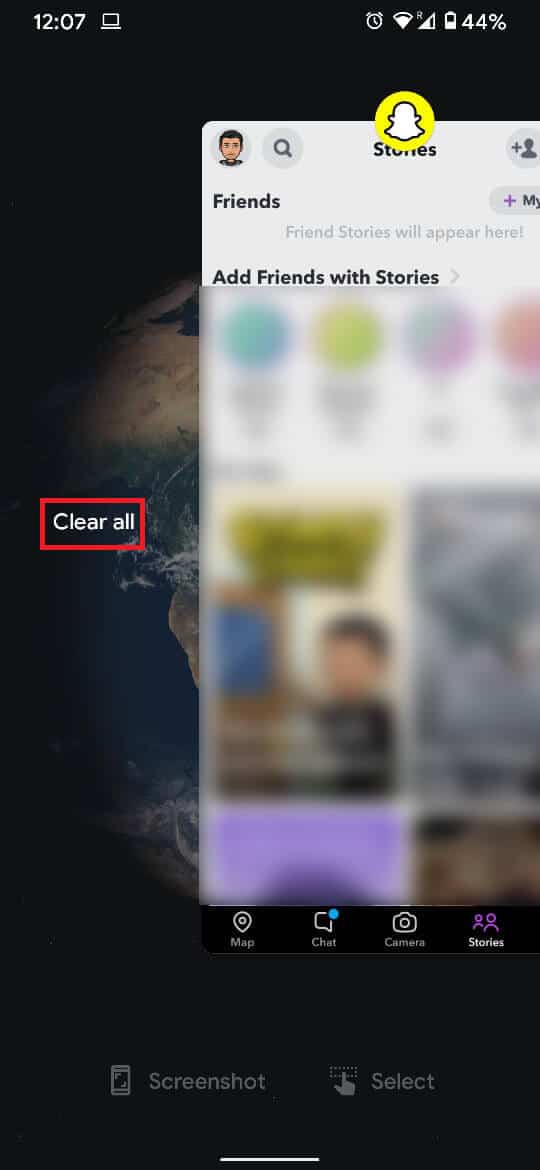
2. Abra la ventana de notificación deslizando hacia abajo desde la parte superior y habilite el ' Modo avión ' durante unos segundos.
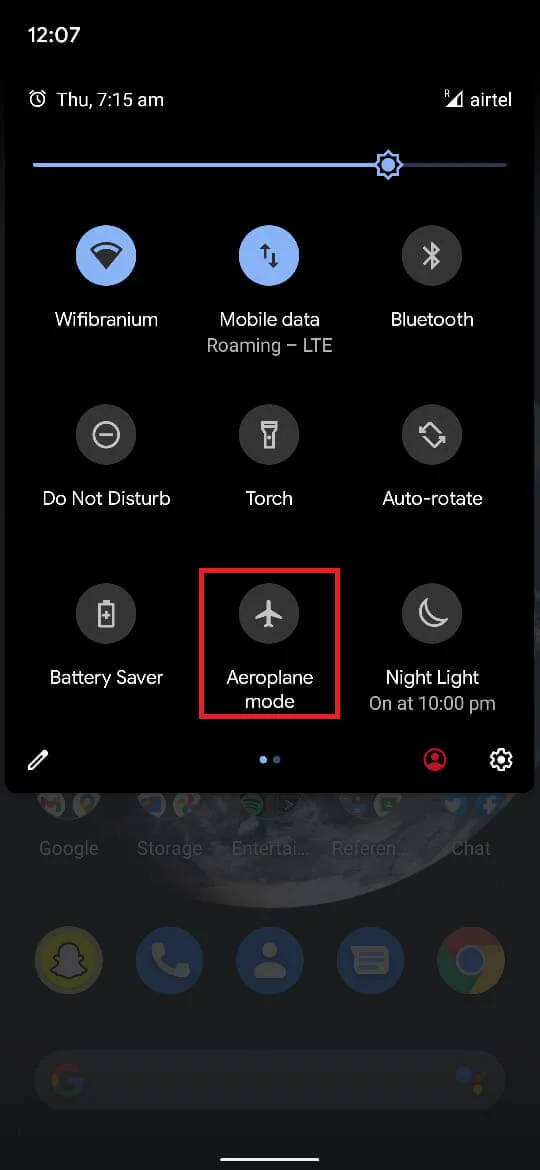
3. Desactive el ' Modo avión ' y debería poder publicar en Instagram sin muchos problemas.
Método 2: Borrar caché y almacenamiento de datos.
El almacenamiento en caché de una aplicación suele ralentizarla y dificultar su funcionamiento. Borrar el caché y los datos de una aplicación es tan bueno como reinstalarlo y operarlo desde cero.
1. Abra la aplicación ' Configuración ' en su teléfono inteligente y busque el menú titulado ' Aplicaciones y notificaciones '.
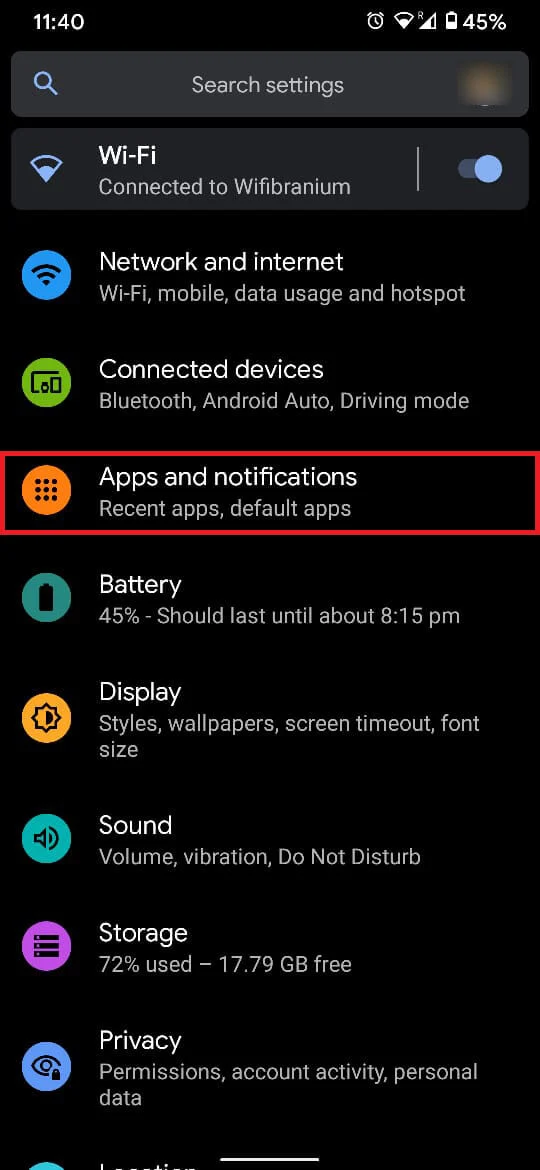
2. Dentro del menú ' Aplicaciones y notificaciones ', toca la opción que dice ' Ver todas las aplicaciones '.
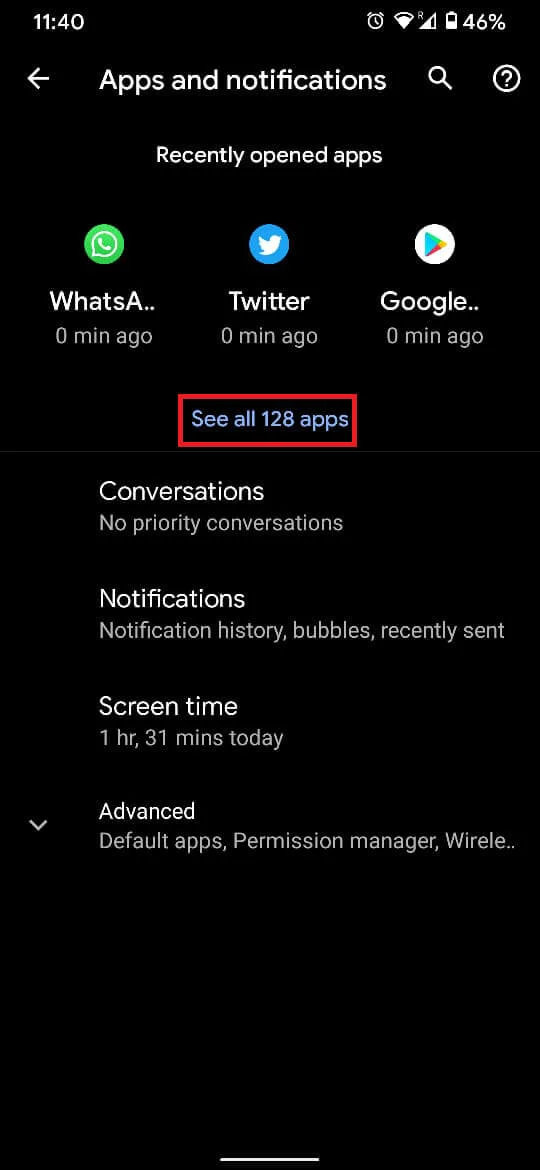
3. Navegue para encontrar Instagram en la lista y abra la información de su aplicación .
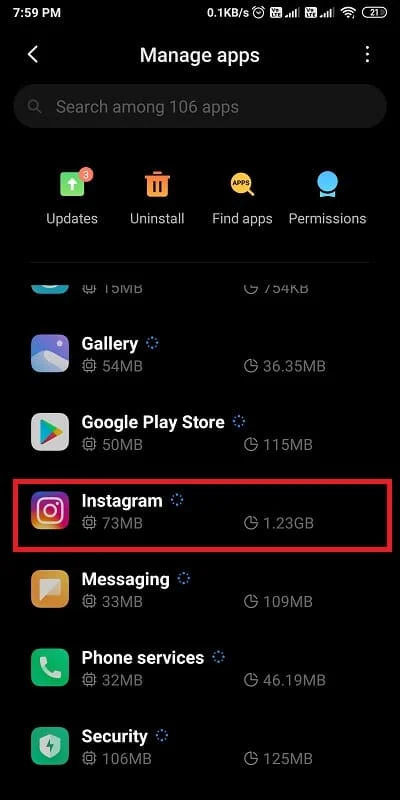
4. Pulse en ' Almacenamiento y caché ' para abrir la información de almacenamiento.
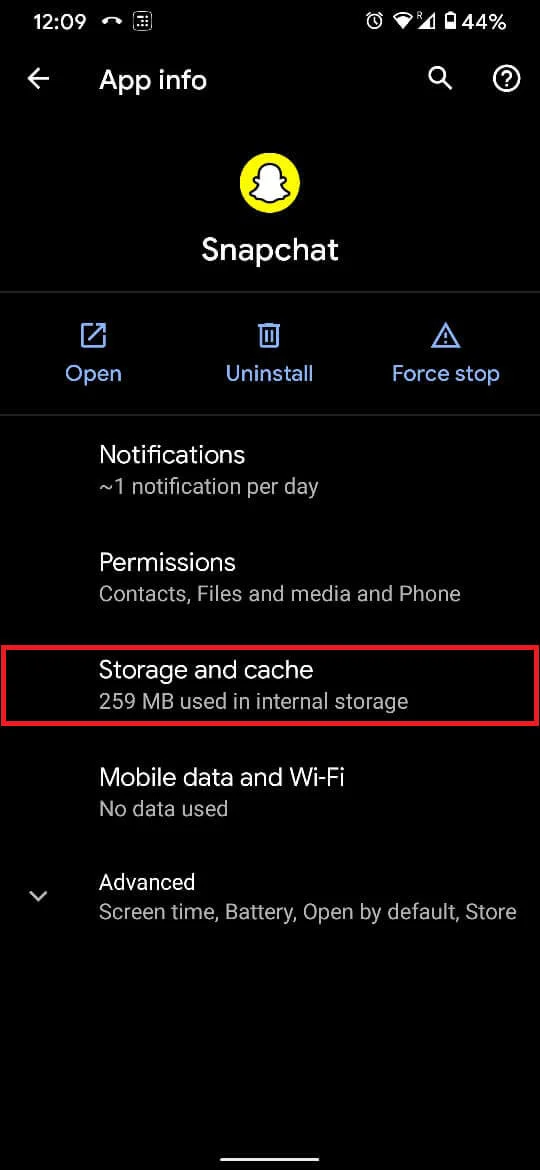
5. Pulse sobre ' Borrar caché ' y ' Borrar almacenamiento ' respectivamente. Esto debería restablecer todos los datos de su aplicación.
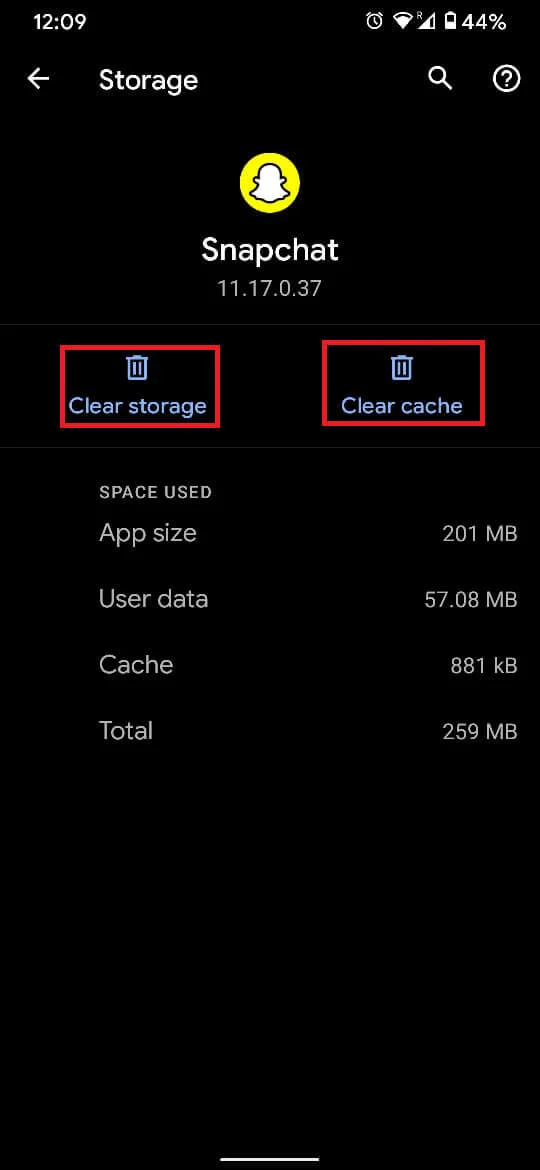

6. Cierra la aplicación ' Configuración ' e inicia sesión en Instagram . Su problema debería haber sido resuelto.
Lea también: 3 formas de eliminar el número de teléfono de Instagram
Método 3: Controle el uso de datos de Instagram
De forma predeterminada, Instagram está programado para usar una gran cantidad de datos para funcionar correctamente. Esta podría ser la razón por la que no puede publicar, ya que la mayor parte de su Internet se utiliza para cargar publicaciones en la plataforma.
1. Abra la aplicación de Instagram y toque su foto de perfil en la esquina inferior derecha.
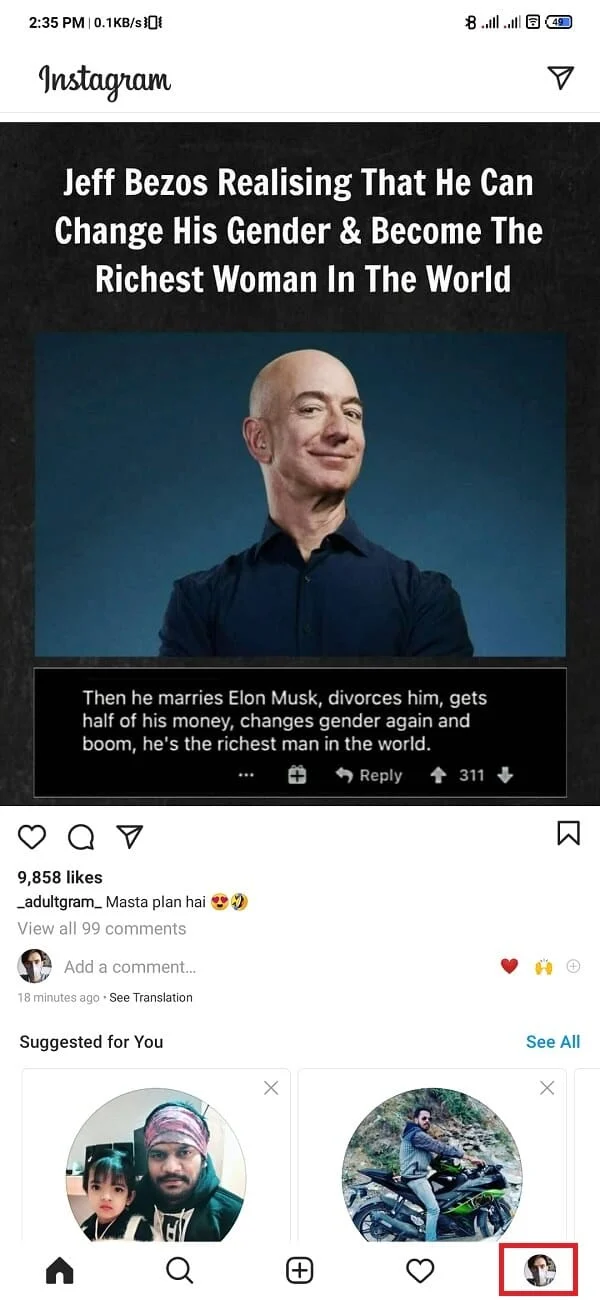
2. En tu perfil, toca las tres líneas horizontales en la esquina superior derecha.
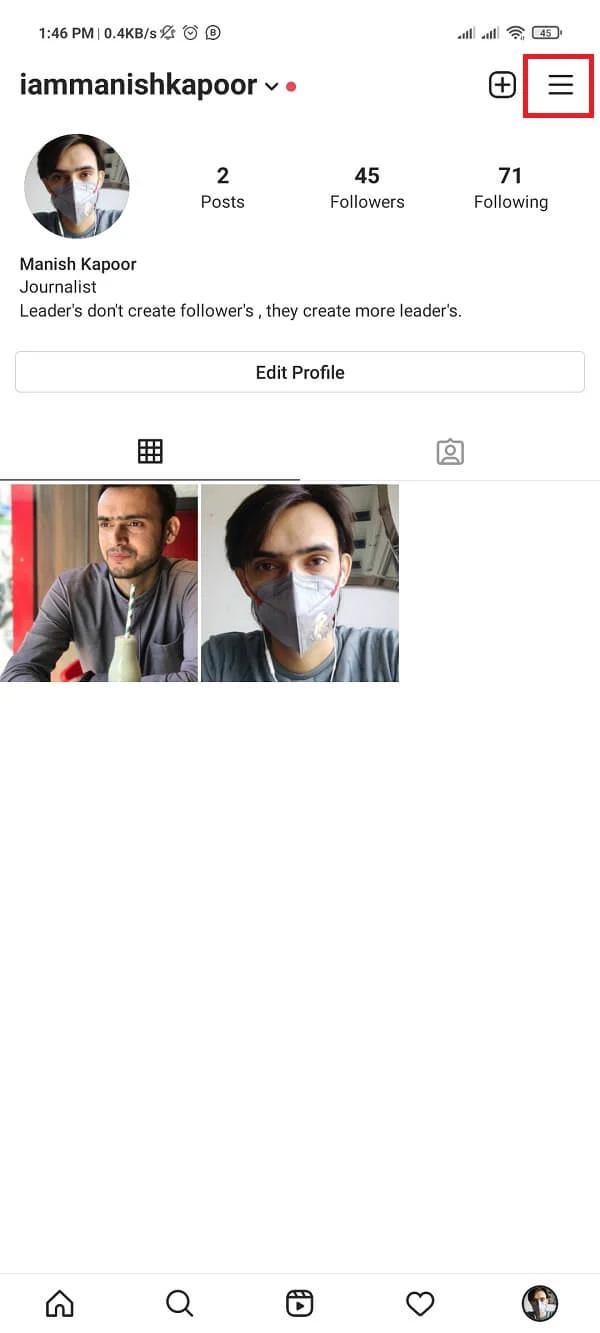
3. En la parte inferior del panel que se abre, toque ' Configuración '.
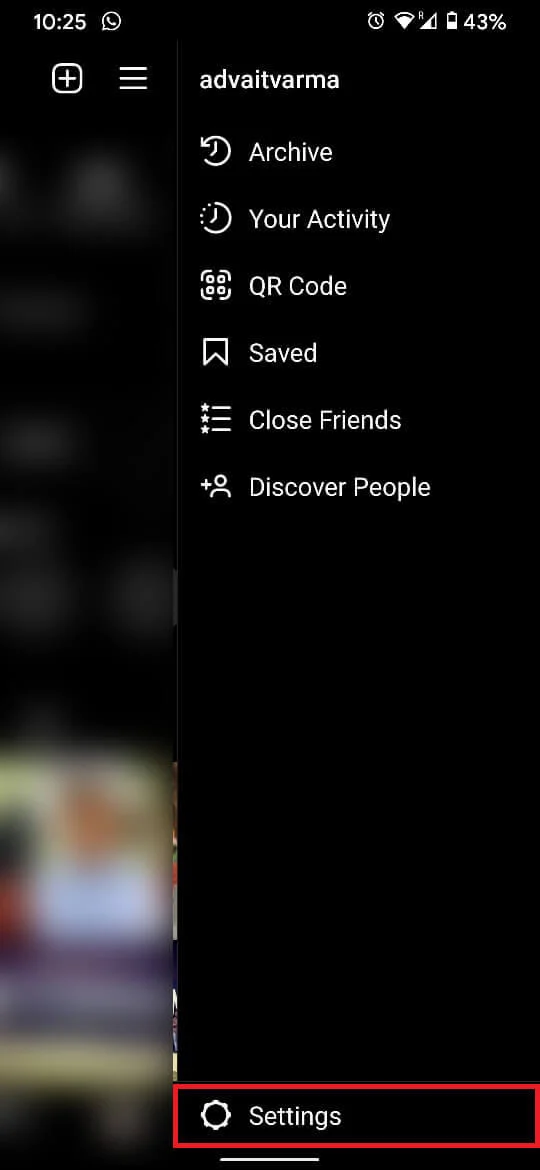
4. Se abrirá una lista de configuraciones asociadas con su cuenta, toque ' Cuenta ' para continuar.
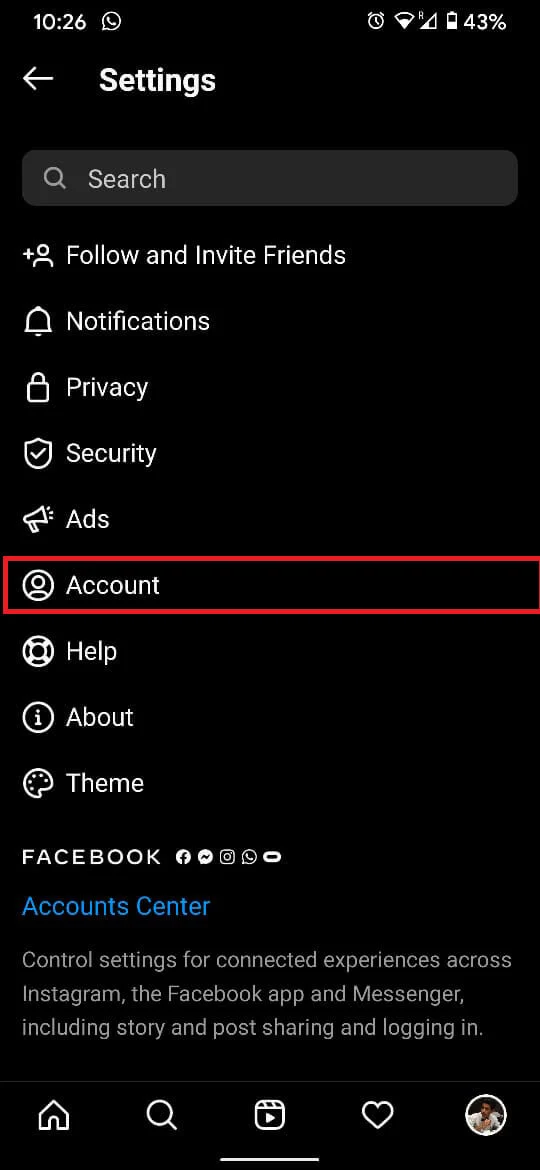
5. Dentro de las opciones de la cuenta, navegue hasta la configuración que dice ' Uso de datos móviles '.
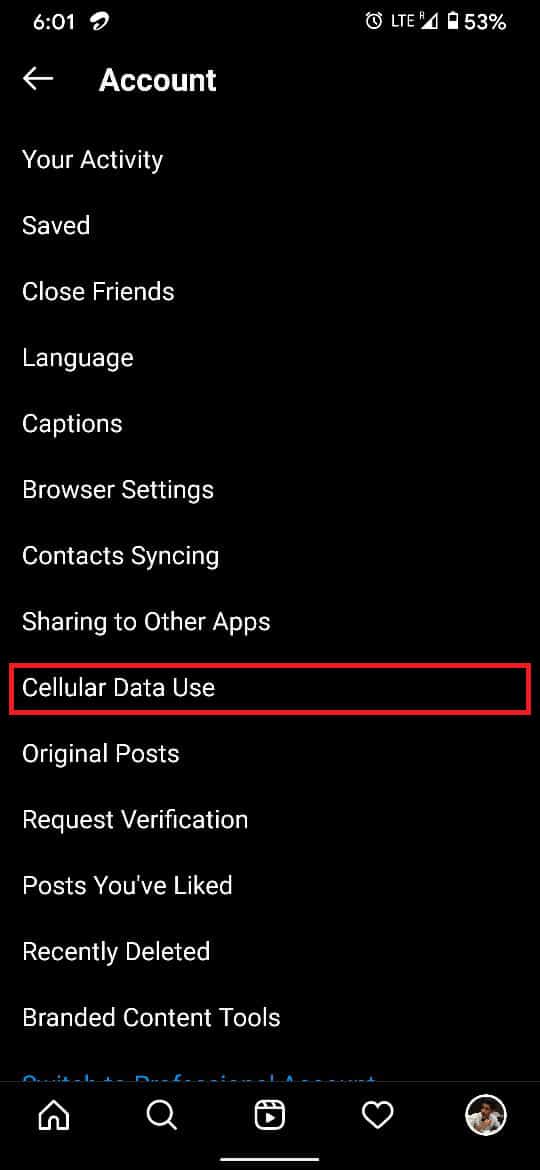
6. Después de abrir la página ' Configuración de datos móviles ', toque el interruptor de palanca frente a ' Ahorro de datos ' para activarlo.
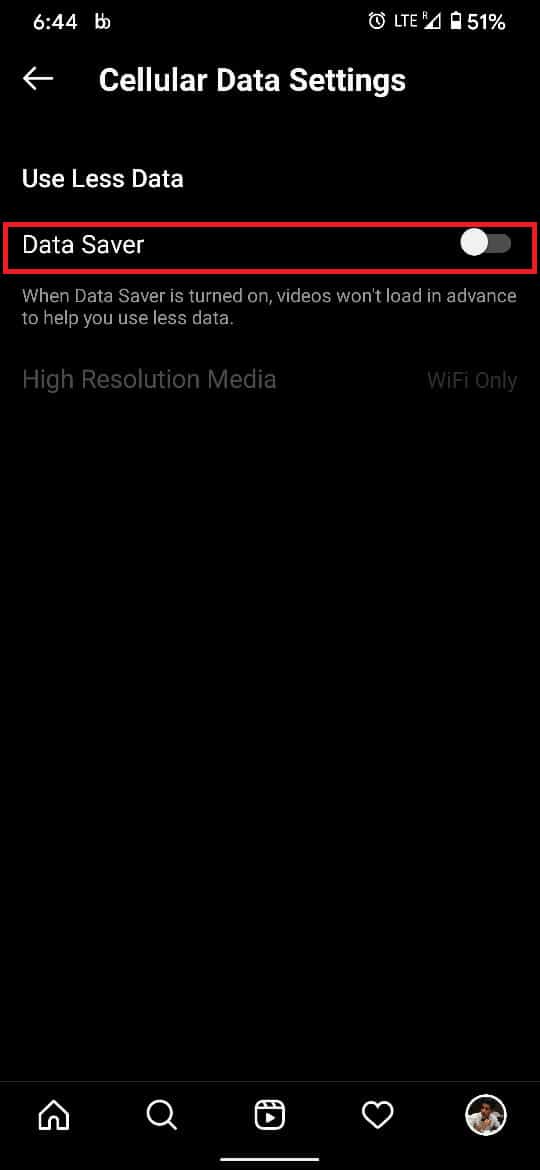
7. También puede cambiar la red predeterminada en la que se cargan los medios de alta resolución. Al seleccionar Cellular + WiFi , puedes compartir la carga entre ambas redes.
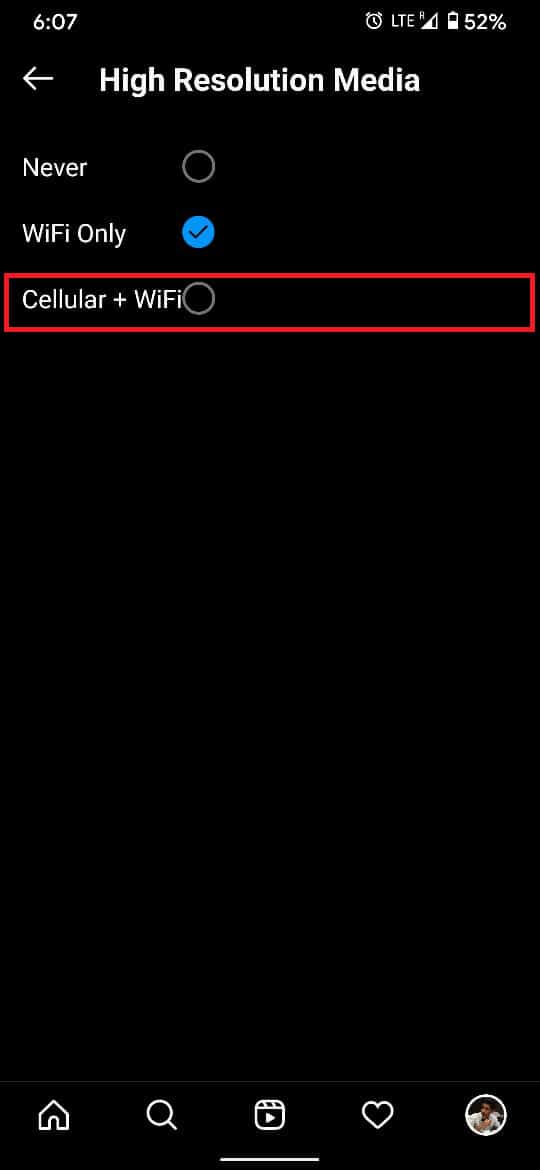
8. Esto debería ahorrar más datos para tus publicaciones y solucionar el error " Instagram no me deja publicar ".
Algunos consejos adicionales…
Si los métodos mencionados anteriormente no parecen hacer ninguna diferencia, puede probar estos consejos adicionales para resolver su problema.
a) Asegúrate de que tu publicación esté dentro de las pautas de Instagram
Las plataformas como Instagram son muy estrictas con las pautas que rigen una publicación. Puede haber aspectos de su imagen o video que violen estas pautas y obliguen a Instagram a impedir que los suba. Intenta subir una imagen diferente para confirmar esta teoría y luego haz los arreglos necesarios para que no publiques nada inapropiado.
b) Intenta esperar o publicar desde otro dispositivo
Existe la posibilidad de que debido a algunas acciones asociadas a su perfil, su cuenta de Instagram haya sido bloqueada temporalmente para subir contenido . Las acciones antes mencionadas podrían incluir publicar contenido ofensivo, dar me gusta y compartir demasiadas publicaciones, ver un aumento inexplicable en la cantidad de seguidores, etc. Lo mejor que puede hacer en este momento es esperar hasta que se levante la prohibición. Su duración puede oscilar entre 6 y 48 horas. Durante este tiempo, también puedes intentar publicar el mismo contenido desde otro dispositivo y ver si funciona.
c) Póngase en contacto con el servicio de atención al cliente de Instagram
Los representantes de servicio al cliente de Instagram responden rápidamente y son considerados con los usuarios. Si todos los métodos anteriores fallan, ponerse en contacto con el servicio de atención al cliente de Instagram es la forma ideal de hacerlo. Puede enviarlos por correo a [email protected] explicando su problema en detalle. Si su consulta es válida, se comunicarán con usted dentro de las 24 horas y lo ayudarán a resolver su problema.
Recomendado:
- Cómo ver fotos de Instagram a tamaño completo
- Cómo eliminar descargas en Android
- Cómo habilitar la grabadora de pantalla incorporada en Android 10
- Ocultar la historia de Instagram de todos excepto de una persona
Con eso, logró corregir con éxito el error de Instagram no me deja publicar y recuperó su acceso a la plataforma de intercambio de contenido más grande del mundo. ¡Feliz compartir!
